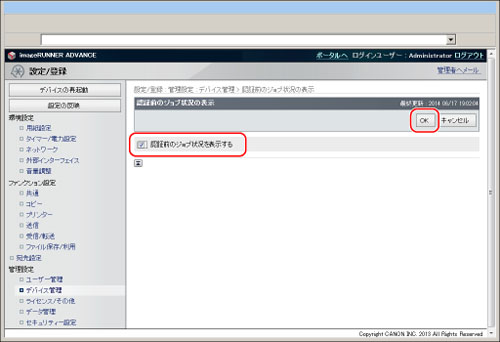本体管理のセキュリティー
ログインサービスと連動し、本体のジョブの表示を制限できます。
|
必要な条件
|
|
権限のあるユーザーとしてログインしている(→本製品における管理者設定について)
|
ここでは、状況確認/中止画面の表示制限を設定します。
お使いの機種やオプションの装着状況によって画面が異なる場合があります。
以下の手順で行います。
状況確認/中止画面の制限
状況確認/中止画面の制限
タッチパネルディスプレーから設定する方法とリモートUIから設定する方法があります。
タッチパネルディスプレーから設定する場合
1.
 (設定/登録)→[管理設定]→[デバイス管理]を押します。
(設定/登録)→[管理設定]→[デバイス管理]を押します。
2.
各項目を設定します。
認証前のジョブ状況の表示を設定する場合
[認証前のジョブ状況の表示]を押したあと、[OFF]→[OK]を押します。
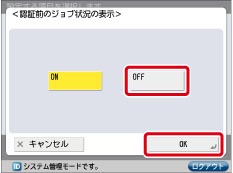
ジョブ履歴の表示を設定する場合
[ジョブ履歴の表示]を押したあと、[OFF]を押します。
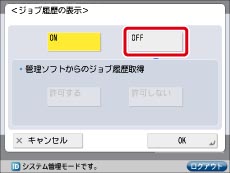
<管理ソフトからのジョブ履歴取得>の[許可する]または[許可しない]を選択したあと、[OK]を押します。
<管理ソフトからのジョブ履歴取得>:
[許可する]: 管理ソフトが行うジョブ履歴の集計を許可します。
[許可しない]: 管理ソフトが行うジョブ履歴の集計を許可しません。
リモートUIから設定する場合
リモートUIからも設定できます。
1.
[設定/登録]→[デバイス管理]をクリックします。
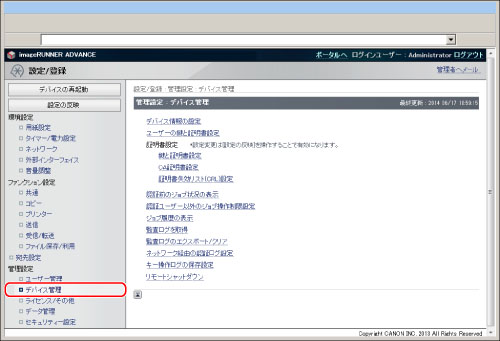
2.
認証前のジョブ状況の表示を設定する場合は、[認証前のジョブ状況の表示]をクリックして、[認証前のジョブ状況を表示する]からチェックマークを外したあと、[OK]をクリックします。
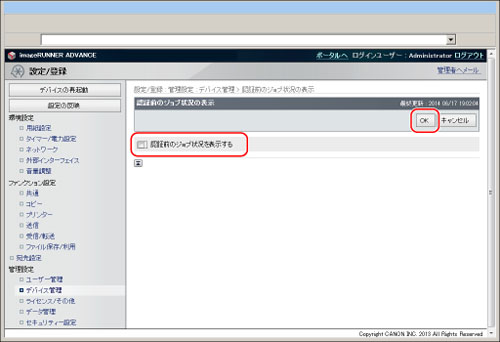
3.
ジョブ履歴の表示を設定する場合は、[ジョブ履歴の表示]をクリックして、[ジョブ履歴を表示する]からチェックマークを外したあと、[OK]をクリックします。